Windows11/10のための最高の無料のスクリーンキャプチャソフトウェア
Windows PC用の無料のスクリーンキャプチャソフトウェア(Screen Capture software)を探しているなら、この投稿はきっとあなたの興味を引くでしょう。Windows11/10/8/7のSnippingToolを使用すると(Snipping Tool)、Windows10でスクリーンショットを撮る(take screenshots in Windows 10)ことができます。ただし、機能が豊富でありながら無料の画面キャプチャソフトウェアをお探しの場合は、独自のフリーウェアリリースであるWindows画面キャプチャツールを含め、これらのいくつかを確認することをお勧めします。それらのいくつかは、 SnagIt(SnagIt)の代替として価値があるかもしれません。

Windows 11/10用の無料のスクリーンキャプチャ(Screen Capture)ソフトウェア
Windows 11/10用の次の無料のスクリーンキャプチャソフトウェアを見ていきます。
- グリーンショット
- SnapCrab
- 無料のスクリーンショットキャプチャツール
- スクリーンショットCaptor
- Screenpresoo
- ライブキャプチャ
- FastStone Capture
- スナッピー
- PicPickツール
- Gadwin PrintScreen
- DuckLinkスクリーンキャプチャ
- もっと!
1]グリーンショット

Greenshotは、生産性を最適化したWindowsオペレーティングシステム用のオープンソースのスクリーンキャプチャソフトウェアです。チェックアウトする価値があります!
2] SnapCrab

SnapCrabを使用すると、数回クリックするだけでPCの画面キャプチャを簡単に取り出すことができます。また、事前に構築されたソーシャル機能を使用して、ソーシャルネットワーク間で画面を共有したり、ネットワーク内の友人や人々に画面を表示したりすることもできます。
3]無料のスクリーンショットキャプチャツール
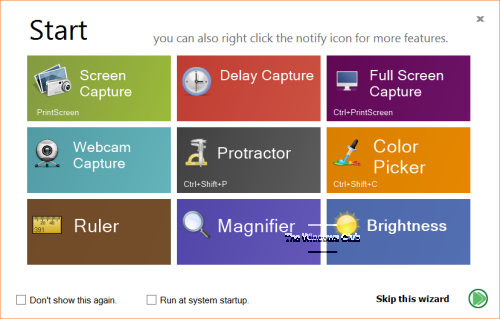
無料のスクリーンショットキャプチャ(Screenshot Capture)は、強力でありながら使いやすい画面キャプチャツールです。画面のキャプチャ、Webカメラの画像のキャプチャ、画面上の色の選択、明るさの制御などに役立ちます。また、スクリーンショットのキャプチャをより正確にするのに役立つ、画面分度器、画面定規、画面拡大鏡などのツールも含まれています。

全画面、ウィンドウ、画面の一部をすべてすばやく簡単な手順でキャプチャできます。また、楕円形の画面キャプチャと遅延のある画面キャプチャも可能です。UIはかなりかっこよく見え、ツールを使用するのに役立つウィザードが含まれています。通知領域にあるアイコンを右クリックすると、ツールとそのすべての機能にアクセスできます。こちらからダウンロードしてください。<リンク(Link)は現在利用できないようであるため削除されました>
4]スクリーンショットキャプター

スクリーンショットキャプター(Screenshot Captor )を使用すると、一度に複数のスクリーンショットを簡単に管理でき、ユーザーはアクティブなウィンドウ、フルスクリーン、または任意の長方形の領域の画像をグラフィックファイルとして保存できます。トリミング、ハイライト、サイズ変更などの基本的な編集機能をサポートしています。ある意味で、Screenshot Captorは、最小限の介入でスクリーンショットを取得するのに役立ちます。
5] Screenpresoo

Screenpresoを使用すると、スクリーンショット、スクロールウィンドウ、ビデオをキャプチャ、編集、保存し、ソーシャルネットワーキングサイトで直接共有できます。
6]ライブキャプチャ
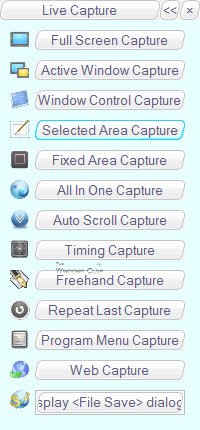
LiveCaptureを(LiveCapture)使用すると、フルスクリーンスクリーンショット、アクティブ(Active)ウィンドウスクリーンショット、ウィンドウ(Window)コントロールスクリーンショット、選択(Selected)領域スクリーンショット、固定(Fixed)領域スクリーンショットをキャプチャできます。オールインワンのキャプチャツール、拡大鏡(Magnifier)、カラーピッカーカラーパレット(Color Picker Color Palette)、エディター(Editor)、ルーラー(Ruler)なども含まれています。
7] FastStone Capture
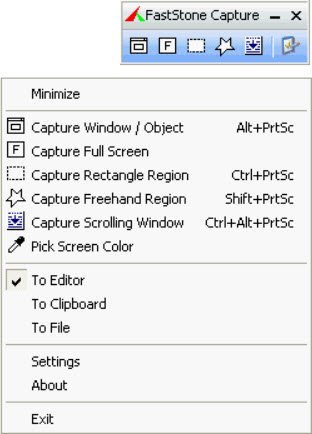
FastStone Captureは、人気のある強力で柔軟かつ直感的なスクリーンキャプチャユーティリティです。これにより、ウィンドウ、オブジェクト、フルスクリーン、長方形の領域、フリーハンドで選択した領域、スクロールするウィンドウ/ Webページなど、画面上のあらゆるものをキャプチャできます。現在はシェアウェアですが、上記のリンクから最新のフリーウェアバージョンをダウンロードできます。
8]スナッピー
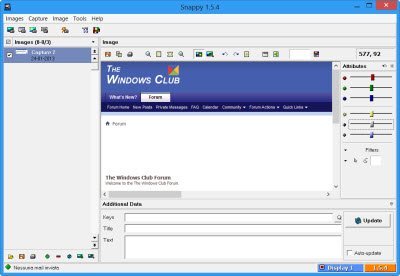
Snappyを使用すると、スクリーンショットをキャプチャしたり、画像を編集したりできます。スクリーンショットキャプチャと画像エディタを探しているパワーユーザーの場合は、それをチェックすることをお勧めします。ただし、UIとアイコンは古くなっているように見えるため、印象に残っていない場合があります。
9]PicPickツール
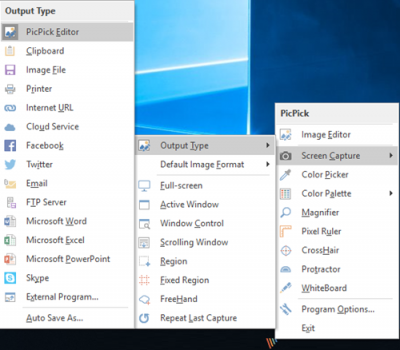
PicPick Tools は、強力なキャプチャツール、イメージエディタ、カラーピッカー、カラーパレット、ピクセルルーラー、分度器、十字線、ホワイトボードなどを備えています。
10] Gadwin PrintScreen

Gadwin PrintScreenは、ホットキーが押されたときに、 Windows画面全体、アクティブウィンドウ、または指定された領域をキャプチャできます。ホットキーのデフォルトはPrintScreenキーですが、ユーザーは他のキーを定義してキャプチャを開始することもできます。
11]DuckLinkスクリーンキャプチャ
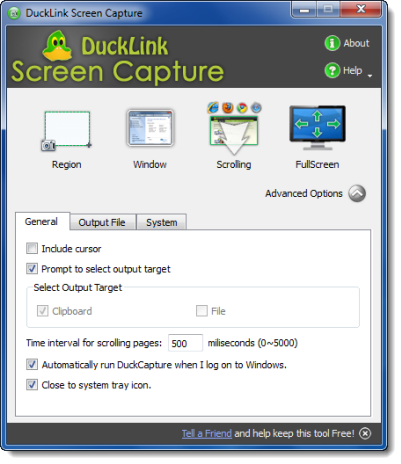
DuckLink Screen Captureは、機能が豊富で使いやすいフリーウェアの画面キャプチャツールで、画面キャプチャを簡単にする4つのキャプチャモードが付属しています。全画面、画面上のウィンドウ、画面の領域、またはスクロールする背の高いWebページのコンテンツをキャプチャします。
There are more!
- 7captureは、きれいな丸みを帯びた画像を提供します。
- Sniptool Screen Captureは、スクリーンショットを自分のやり方でキャプチャするのに最適です
- LightShotを使用すると、オンラインで画像を簡単に共有することもできます
- WinSnap Free for Windows PC
- SnapItユーティリティは、Windows用のスクリーンショット撮影ユーティリティであり、 (Windows)ShiftキーとTILDAキーの2つのキーで動作します。
- goScreenCaptureを使用すると、共有が簡単になります。
- Snipasteを使用すると、個々のUIコンポーネントをキャプチャできます。
- ChrisPCScreenRecorderは別のオプションです。スクリーンショットをキャプチャし、画面を記録し、ビデオを編集することができます。
- CloudShotは、スクリーンショットをキャプチャし、メモを取り、 Dropbox(Dropbox)に保存しないようにします。
- Screenyは無料のスクリーンショットソフトウェアです。
- ShareXスクリーンキャプターを使用すると、共有が簡単になります。
Let me know if I have missed your favorite freeware screenshot tool!
デスクトップレコーダーとスクリーンレコーディングフリーウェア(Desktop Recorder and Screen Recording Freeware)に関するこの投稿 も興味があるかもしれません。
Related posts
Best Free CRM Software for Windows 11/10
Best Free Statistical Analysis Software Windows 11/108
Best Free Animation Software for Windows 11/10
Best Free Uninstaller Software for Windows 10
Windows 10用のBest Free Reference Manager software
Best Windows 10のためのAudio Format Converter software
Best Free Stick Figure Animation software Windows 11/10
モデリングを簡単にするためにWindows 10のためのCAD softwareの無料CAD software
Windows 10 Review、Download用Best Free Firewall software
Windows 10の場合はBest Free Crash Dump Analyzer software
ScreenyはWindows PCのための無料のscreenshot softwareです
Windows 10のBest Free Watermark software
Windows 11/10ためBest Free File Manager software
Best無料の3D File Viewer software Windows 11/10で3Dモデルを表示するには
Best Windows 11/10 PC用Meme Generator software
Windows 10の場合Best Free Defragmentation Software
Best DJ mixing Windows 10のためのソフトウェア
Windows 10用のBest Free Ping Monitor Tools
Best Windows 10のためのDriver Update Software
Windows 10の場合Best Free Partition Manager software
